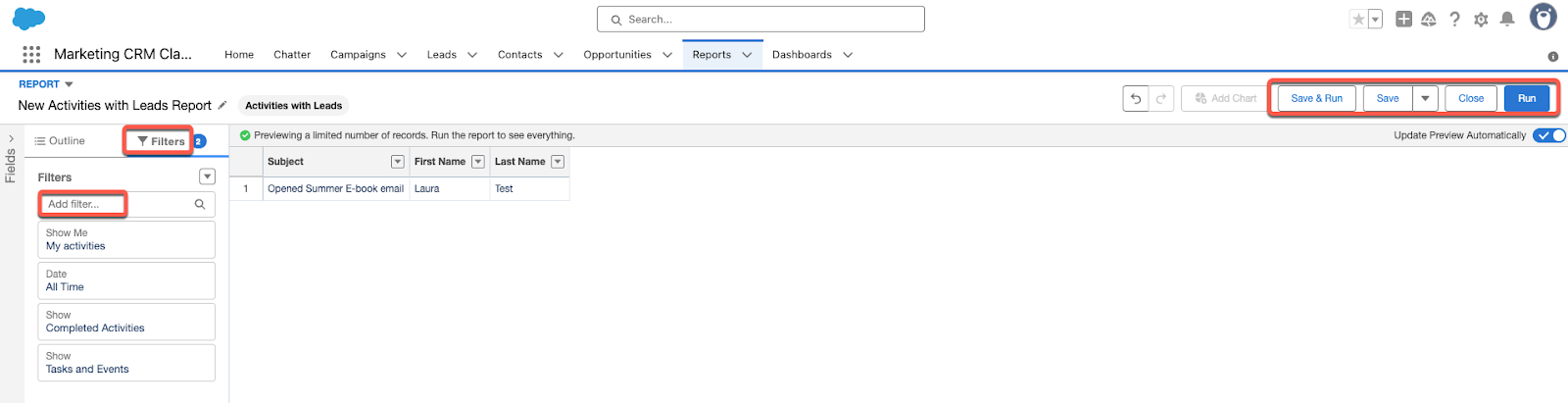- Kunskapsbas
- Konto och konfiguration
- Integreringar
- Synkronisera aktiviteter och uppgifter mellan HubSpot och Salesforce
Synkronisera aktiviteter och uppgifter mellan HubSpot och Salesforce
Senast uppdaterad: 21 oktober 2025
Tillgänglig med något av följande abonnemang, om inte annat anges:
-
Marketing Hub Professional, Enterprise
-
Sales Hub Professional, Enterprise
-
Service Hub Professional, Enterprise
-
Data Hub Professional, Enterprise
-
Content Hub Professional, Enterprise
-
Smart CRM Professional, Enterprise
När du har installerat HubSpot-Salesforce-integrationen kan du synkronisera marknadsförings- och försäljningsaktiviteter i HubSpot med Salesforce-uppgifter. Genom att synkronisera HubSpot-aktiviteter som öppnade e-postmeddelanden, klick och formulärinlämningar med Salesforce-uppgifter får ditt team en fullständig bild av kundresan, interaktioner och aktiviteter i ett enda, enhetligt system, vilket förbättrar samarbetet och effektiviteten. Du kan också rapportera om HubSpot-aktiviteter inom Salesforce.
Innan du kommer igång
Innan du börjar konfigurera synkroniseringen bör du notera följande:
- Om du aktiverar synkroniseringen importeras inte automatiskt all uppgiftsdata från Salesforce till HubSpot. Enskilda poster kommer att synkroniseras när de skapas eller uppdateras i Salesforce. För att importera alla data till HubSpot, använd en import.
- När du har valt en HubSpot-aktivitet som ska synkroniseras med Salesforce kommer alla HubSpot-aktiviteter av den typen att synkroniseras.
- Det är för närvarande inte möjligt att synkronisera aktivitetsägare mellan HubSpot och Salesforce.
- E-postmeddelanden som skapas i Salesforce med hjälp av Einstein Activity Capture-verktyget synkroniseras inte till HubSpot, eftersom de inte skapas som uppgiftsaktiviteter (e-post) i Salesforce.
Olika typer av synkroniseringar mellan HubSpot och Salesforce
Beroende på hur dina Salesforce-aktiviteter är konfigurerade, om du vill att synkroniseringen ska vara enkelriktad eller dubbelriktad och vilka aktiviteter du vill synkronisera, finns det två typer av synkroniseringar du kan välja mellan :
Tidslinjesynkronisering
Det är en enkelriktad synkronisering från HubSpot till Salesforce som synkroniserar HubSpot-tidslinjehändelser till Salesforce som uppgifter.
HubSpot-händelser som stöds av tidslinjesynkroniseringen
Följande HubSpot-händelser stöds av Timeline-synkroniseringen:
- Inlämningar av formulär
- Avsända, öppnade och klickade e-postmeddelanden för marknadsföring
- Försäljningsmejl som skickats, öppnats och klickats
- Planerade möten
- Genomförda samtal
- Anteckningar skapade
- Visning av säljinnehåll
- Skapade uppgifter
- Händelser från installerade integrationer
Synkronisera tidsramar för HubSpot-tidslinjehändelser till Salesforce-uppgifter
Tänk på följande tidsramar efter att synkroniseringen har aktiverats:
- E-postmeddelanden, uppgifter, möten, anteckningar och visningar av säljinnehåll: dessa aktiviteter synkroniseras först efter att kontakten har utlösts för synkronisering. Eventuella aktiviteter från tiden före kontaktsynkroniseringen synkroniseras inte retroaktivt.
- E-posthändelser för marknadsföring: endast e-posthändelser för marknadsföring som inträffade inom 30 dagar efter att kontakten synkroniserades kommer att synkroniseras med Salesforce.
- Formulärinlämningar: endast formulärinlämningar som inträffade inom ett år efter att kontakten synkroniserades kommer att synkroniseras till Salesforce.
- Varje gång en kontakt öppnar eller klickar på ett marknadsföringsmeddelande som skickas från ditt HubSpot-konto, deduplicerar HubSpot varje typ av aktivitet på objektpostens tidslinje. Om du har konfigurerat dessa e-postaktiviteter för synkronisering med Salesforce skapas motsvarande Salesforce-uppgifter via HubSpots API för e-posthändelser, som inte deduplicerar aktiviteter.
- Om en kontakt öppnar eller klickar på ett marknadsföringsmejl flera gånger skapas flera Salesforce-uppgifter.
- Om en kontakt vidarebefordrar ett marknadsföringsmeddelande till en annan mottagare kommer alla efterföljande öppningar och klick att tillskrivas den ursprungliga kontakten, och fler Salesforce-uppgifter kommer att skapas.
Så här ställer du in tidslinjesynkroniseringen
- I ditt HubSpot-konto klickar du på settings inställningsikonen i det övre navigeringsfältet.
- Navigera till Integrationer > Anslutna appar i menyn till vänster i sidofältet.
- Sök efter och välj Salesforce.
- Klicka på fliken Aktiviteter.
- I avsnittet Tidslinje , bredvid respektive HubSpot-händelse, klickar du för att slå på strömbrytaren för att synkronisera den händelsen med en Salesforce-uppgift.
- För att ange Salesforce-uppgiftstypen för aktiviteten klickar du på rullgardinsmenyn Salesforce-uppgiftstyp och väljer en uppgiftstyp. Om du inte väljer någon specifik uppgiftstyp (dvs. -- Ingen uppgiftstyp -- väljs) synkroniseras aktiviteten till Salesforce som en uppgift utan typ.

Synkronisering av aktivitet
Det är en tvåvägssynkronisering mellan HubSpot och Salesforce. Den här typen av synkronisering möjliggör dubbelriktad synkronisering, vilket ger mer detaljerad kontroll över vad som synkroniseras och i vilken riktning.
Observera: om du aktiverar både aktivitetssynkronisering och tidslinjesynkronisering för samma händelsetyp, kommer aktivitetssynkroniseringen att åsidosätta motsvarande tidslinjesynkroniseringsinställning för att förhindra att dubbla poster skapas i Salesforce.
HubSpot-händelser som stöds av aktivitetssynkroniseringen
Följande HubSpot-händelser stöds av Activity sync:
- Uppgifter
- E-postmeddelanden
- Samtal
- Möten
Så här ställer du in aktivitetssynkronisering
- I ditt HubSpot-konto klickar du på settings inställningsikonen i det övre navigeringsfältet.
- Navigera till Integrationer > Anslutna appar i menyn till vänster i sidofältet.
- Sök efter och välj Salesforce.
- Klicka på fliken Aktiviteter.
- Klicka på fliken Tasks, Emails, Calls eller Meetings för att synkronisera respektive HubSpot-aktivitet.
- För den händelsetyp som du vill synkronisera klickar du på för att slå på synkroniseringsknappen.

- I avsnittet Skapa och uppdatera [Aktivitet] går du igenom vad som händer när en aktivitetshändelse skapas eller uppdateras i HubSpot och Salesforce.
- I avsnittet Ta bort [Aktivitet] väljer du vad som händer i HubSpot och Salesforce när en aktivitetshändelse tas bort.
- I avsnittet Resolve Sync Conflict Rule klickar du på rullgardinsmenyn och väljer den app som ska föredras för att lösa eventuella konflikter med data.
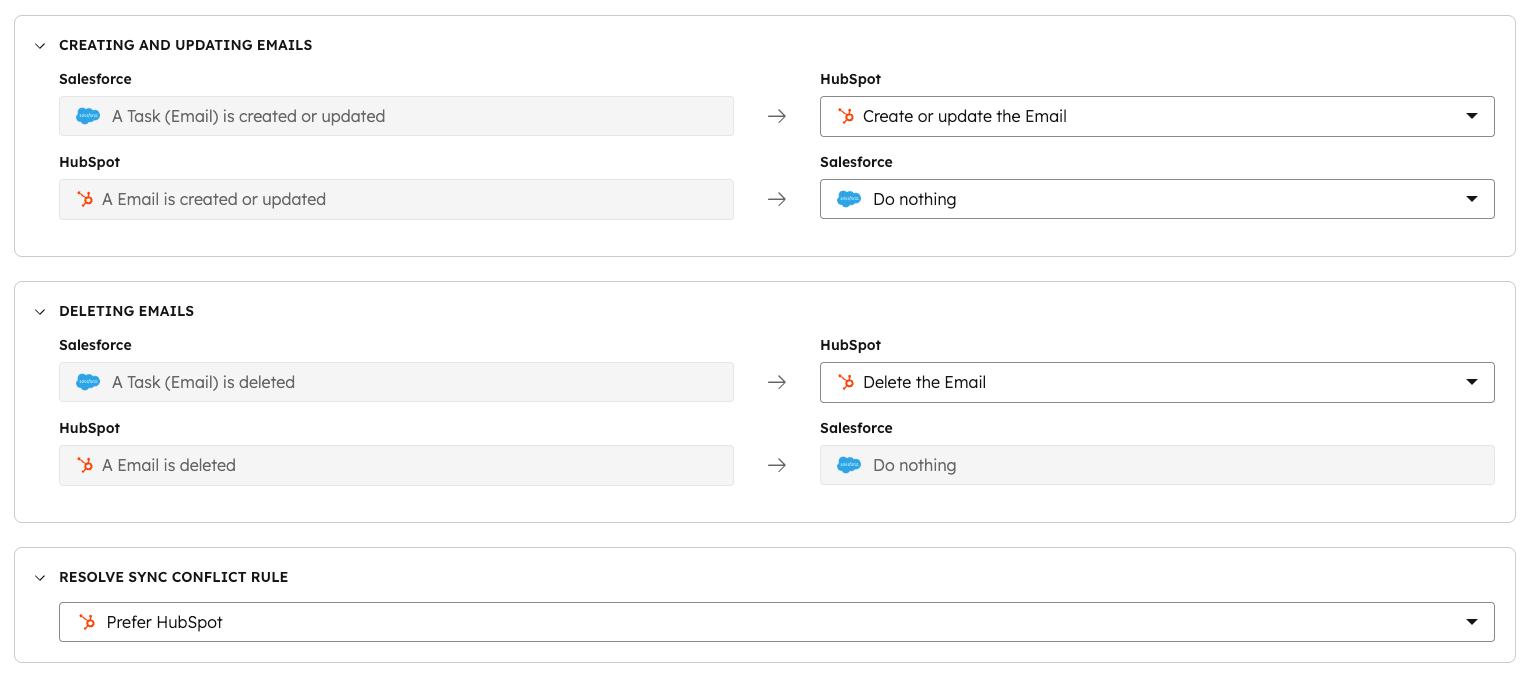
- Om du vill synkronisera kontaktassociationen och kontoassociationen i avsnittet Associationer klickar du på för att aktivera Synkronisera kontoassociation och Synkronisera kontaktassociation. Klicka sedan på rullgardinsmenyn Sync direction för att välja om synkroniseringen ska vara dubbelriktad eller enkelriktad mellan HubSpot och Salesforce, eller vice versa.

- I avsnittet Property Mappings granskar du hur Salesforce-fält synkroniseras med HubSpot-aktivitetsegenskaper. Håll muspekaren över en egenskap och klicka på Åtgärder, välj sedan Redigera för att redigera mappningen eller Ta bort för att ta bort mappningen. Klicka på Lägg till ny mappning för att lägga till en ny fältmappning.

Rapportera om HubSpot-aktiviteter i Salesforce
- Navigera till ditt Salesforce-konto.
- Klicka på fliken Rapporter.
- Klicka på Ny rapport längst upp till höger.
- Klicka på Aktiviteter i menyn i vänster sidofält för att se en lista över alla aktivitetsbaserade rapporter.
- Klicka på Aktiviteter med kontakter eller Aktiviteter med leads (separata rapporter måste skapas för kontakter och leads).
- Klicka på Starta rapport längst upp till höger.
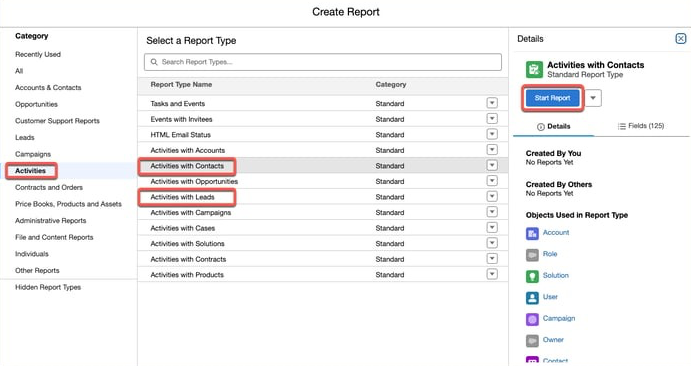
- Om du vill filtrera efter en viss aktivitetstyp eller ett visst aktivitetsdatum klickar du på fliken Filter längst upp till vänster. Klicka sedan på de befintliga standardfiltren för att redigera dem, eller klicka på Lägg till filter för att söka efter andra filter som du vill använda.
- Klicka på Kör rapport längst upp till höger för att köra rapporten eller på Spara för att spara rapporten.